GPXファイルをGoogle Mapにインポートしてnoteに表示する
はじめに
noteにGPXファイルを使った地図を埋め込めると良いなと思い調べてみました。
note自体はGoogle Mapの埋め込みに対応していますし、Google MapはGPXファイルのインポートに対応しているので早速試してみます。
手順
GPXファイルのインポート
GPXファイルをPCにダウンロード済みで話を進めます。
Googleにログインし、Google My Mapsを開きます。
赤枠で示す「新しい地図を作成」をクリック。

無題の地図が表示されます。
赤枠で示す「インポート」をクリック。

インポートするファイルの選択が表示されます。
破線のグレーの枠にGPXファイルをドラッグアンドドロップしてアップロードします。(ここはお好みの方法でGPXファイルを指定してくださいね。)
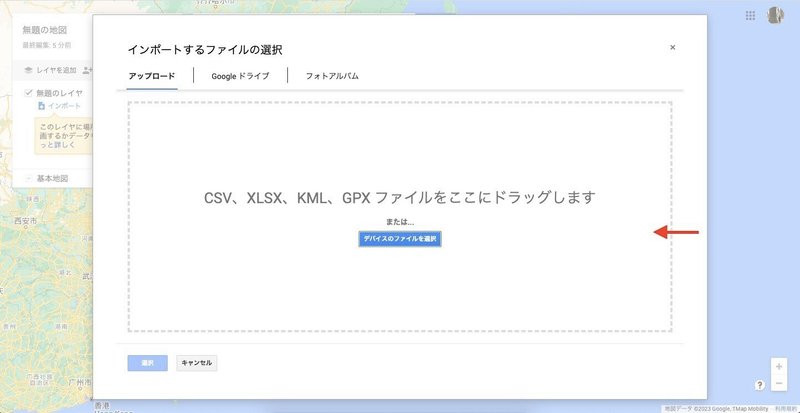
ここでは谷川岳一ノ倉沢ハイキングのGPXファイルをインポートしてみました。
GPXファイルに問題がなければ地図にログがプロットされるはずです。

地図の共有
次に地図をみんなが見れるように共有します。
赤枠の示す「共有」をクリック。
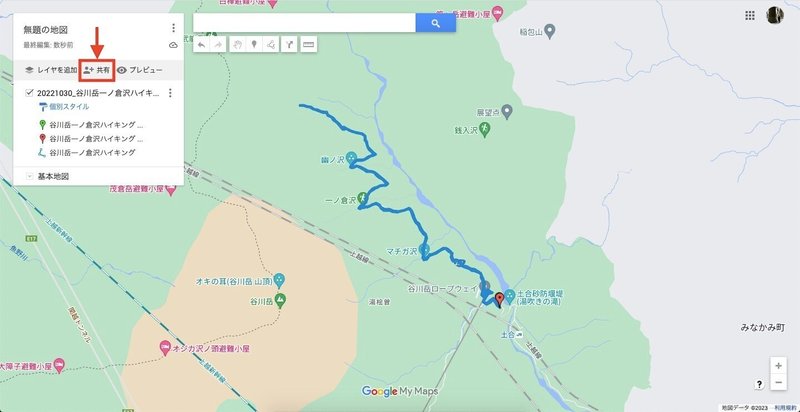
共有する地図のタイトルと説明を追加し「OK」クリック。
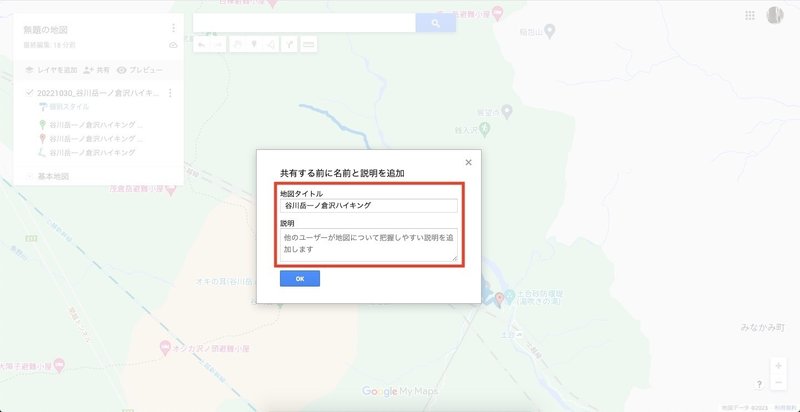
地図の共有設定は以下のようにしました。
3つ目のつまみはお好みかな。
ここまで終わったら地図のリンクをコピーします。

noteに埋め込む
「+」クリックで表示されるメニューから「埋め込み」をクリック。
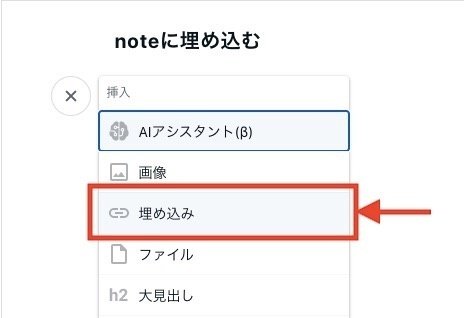
テキストボックスにコピーしたURLを貼り付けて「適用」クリック。
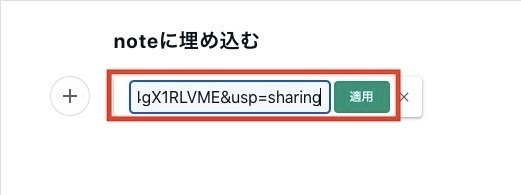
少し待つと記事に地図が埋め込まれます。
ではまた
この記事が気に入ったらサポートをしてみませんか?
